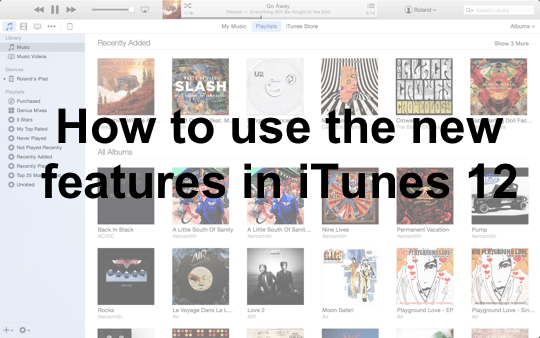
När iTunes 12 släpptes nyligen (för OS X Yosemite-användare och som en uppdatering för nuvarande iTunes-användare), lade Apple till några förbättringar och några subtila ändringar som definitivt var en förbättring jämfört med iTunes 11.
iTunes uppdaterades senast 2012, vilket fick en rejäl översyn jämfört med iTunes 10, men trots uppdateringarna har inte allt det kritiserats för faktiskt fixats i den senaste versionen.
Den här guiden beskriver kortfattat de nya funktionerna i iTunes 12 och hur du använder dem.
Innehåll
-
Nya funktioner i iTunes 12
- Menyer, ikoner och det nya utseendet
- Nyligen tillagda objekt och spellistor
- Ditt iTunes-konto
- Uppdateringar av objektvyn
- Visa vad som finns på dina iOS-enheter
- Vad som saknas i iTunes 12
- Slutord
- Relaterade inlägg:
Nya funktioner i iTunes 12
iTunes 12 antar designetos och stilen hos iOS 8 och OS X Yosemite – med andra ord håller det sig till ett "plattare" utseende som mestadels tar bort skuggning till förmån för solida färger och enkelhet.
Precis som alla program i Yosemite har fönsterikonerna (maximera, minimera och stäng) alla uppdaterats och fungerar bara som du förväntar dig, och iTunes 12 använder också transparens för att uppnå en attraktiv lagereffekt precis som de flesta av de inbyggda appar.
Till en början, när du öppnar iTunes, kommer du att märka att gränssnittet har uppdaterats och justerats, och där är också mer av fokus på iTunes Store – detta är ingen överraskning eftersom Apple vill att du ska köpa innehåll där.
En ny funktion som heter Family Sharing ingår också i iTunes 12 – men funktionen måste ställas in på iOS och länkar till de iTunes-konton som du har angett. Familjedelning kommer att täckas separat.
Menyer, ikoner och det nya utseendet
iTunes 12 gör nu av med att ha de olika kategorierna i sidofältet – istället innehåller huvudmenyn (som visas nedan) ikoner som Min musik, filmer, TV-program och mer. Det övergripande utseendet är mycket renare, och det låter dig också välja vilka ikoner som ska visas.
Så här anpassar du ikonerna:
- Klicka på mer-knappen (tre punkter)
- Klicka på knappen Redigera längst ned i menyn
- Kontrollera vilka ikoner du vill använda
- Klicka på knappen Klar
Detta är användbart eftersom det låter dig dölja kategorier som du inte är intresserad av.
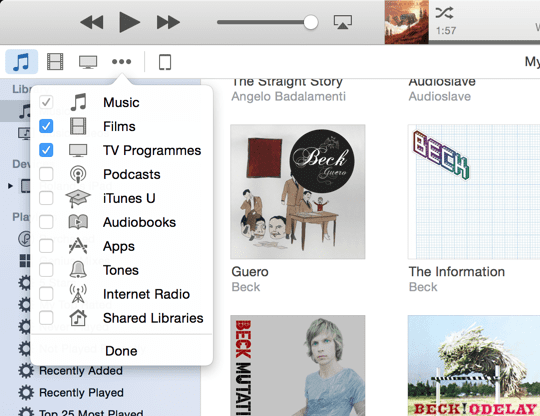
Nyligen tillagda objekt och spellistor
Allt nytt innehåll som filmer och musik som du nyligen har lagt till visas i den övre delen av iTunes 12, som visas nedan. Detta är lite bekvämare, eftersom det betyder att allt nytt innehåll du har köpt alltid är tillgängligt i huvudvyn. Naturligtvis är nyligen tillagda objekt fortfarande synliga i avsnittet med normala spellistor.
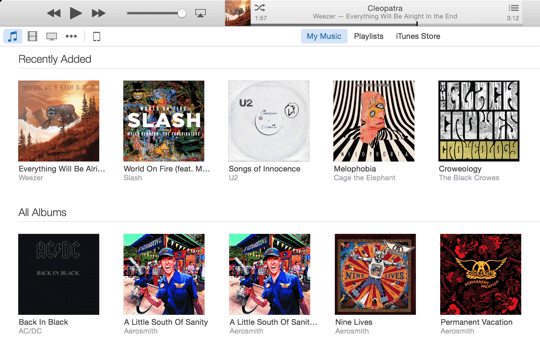
En annan stor förändring är att dina spellistor nu kan ses på vänster sida av iTunes, samtidigt som du tittar på ditt innehåll i huvudfönstret. Detta gör det mycket enkelt att organisera och skapa spellistor genom att dra och släppa objekt på dem. Spellistor och smarta spellistor fungerar dock exakt på samma sätt som i iTunes 11.
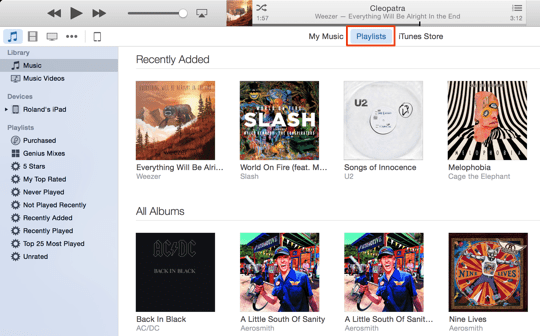
Ditt iTunes-konto
iTunes 12 visar din kontoinformation direkt nära sökrutan. Klicka på ditt namn (som visas nedan) för att få upp länkar till din önskelista, köpt innehåll eller för att lösa in ett presentkort eller se din iTunes-kontoinformation.
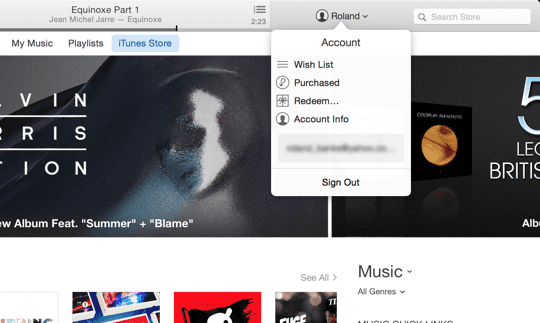
Uppdateringar av objektvyn
När du tittar på ett objekt (som album eller filmer) har iTunes 12 nu uppdaterade åtgärdsknappar som visas när musen svävar över ett visst objekt. Klicka på mer-knappen (tre punkter) för att avslöja relevanta åtgärder – som Play Next, Add to Up Next och Start Genius.
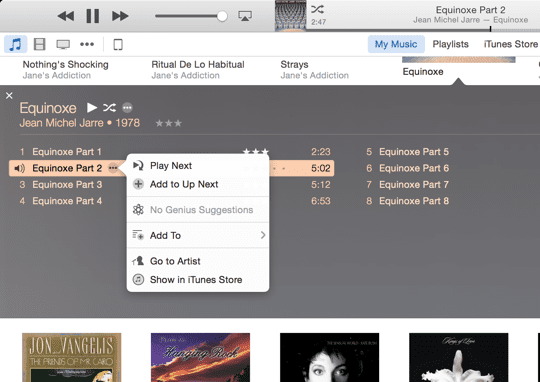
Visa vad som finns på dina iOS-enheter
iTunes 12 visar alla dina iOS-enheter i huvudmenyraden till höger om mediaikonerna, vilket gör det enkelt att se om din iPhone, iPod eller iPad är ansluten. Som vanligt måste de vara på samma Wi-Fi-nätverk innan de visas i menyn.
För att se vad som finns på varje enhet, välj bara ikonen och välj sedan den specifika enheten från rullgardinsmenyn meny (om du har mer än en) för att se en sammanfattning och detaljer om alla dina appar, musik, filmer och annat innehåll. Synkronisering fungerar exakt på samma sätt som i iTunes 11 – d.v.s. välj bara de objekt du vill synkronisera och tryck på knappen Synk.
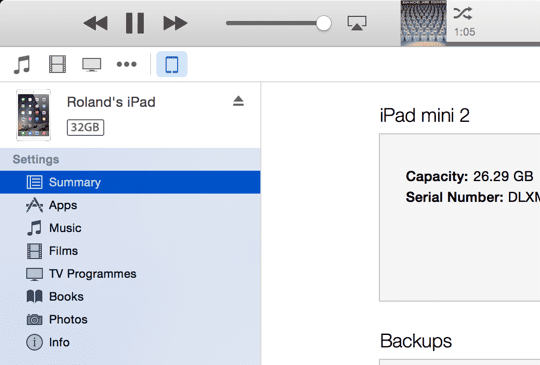
För att lära dig mer om att säkerhetskopiera dina iOS-enheter (som hur du väljer mellan iTunes och iCloud), kolla in det här tidigare inlägg.
Vad som saknas i iTunes 12
Det finns fortfarande en hel del funktioner som inte kom in i iTunes 12 – till exempel, åtminstone för Brittiska användare, iTunes Radio är fortfarande inte tillgänglig (den har funnits för amerikanska iTunes-användare för vissa tid). Vi kommer sannolikt att se några ganska stora förändringar i nästa version av iTunes, efter Apples köp av Beats Audio i år.
Det saknas fortfarande några objekt i iTunes 12 som vi skulle vilja se i framtiden:
- iTunes DJ – den här funktionen brukade vara ganska populär och faktiskt har många människor klagat på att den inte är tillgänglig. Vi skulle vilja se detta göra comeback i en framtida version
- Cover flow – det var inte så användbart, men låter dig snabbt se alla dina album i en attraktiv flytande layout
- Separation av butiker i separata appar – iTunes gör många saker, men det skulle vara en bra idé att dela upp några av funktionerna i distinkta appar
Slutord
Även om iTunes förbättras på iTunes 11 på många sätt (särskilt ett snyggare användargränssnitt, knappar och menyer), finns det verkligen inte så många nya funktioner. När iTunes 13 släpps (förmodligen nästa år) skulle vi förvänta oss en mer omfattande förnyelse med tillägg av funktioner som t.ex. prenumerationsbaserad strömmande musik, och förhoppningsvis några av funktionerna som har tagits bort i de senaste versionerna.
I slutändan är det definitivt värt besväret att uppgradera till iTunes 12, eftersom det är en bra musikspelare och naturligtvis det bästa stället att köpa allt ditt iTunes-innehåll...
För att ta reda på hur du använder iTunes för att uppdatera dina iOS-enheter, läs vår tidigare artikel här. Och om du upplever några problem kan du kanske ett annat relaterad guide användbar.
Roland Banks har varit passionerad för Apple i mer än ett decennium. Han började sin karriär på British Telecoms forskningsavdelning och arbetade med samverkande virtuella verklighetsmiljöer, innan han blev videoströmningsspecialist på 3 UK där han hjälpte till att lansera några av världens första mobilvideo tjänster.
Roland flyttade till Asien för fyra år sedan, där han skriver om sin passion för allt som har med Apple att göra.